Inhaltsverzeichnis
Wenn Sie versuchen, auf eine Website zuzugreifen, eine Anwendung auszuführen oder durch Ihre lokalen Verzeichnisse zu navigieren, kann es vorkommen, dass Bilder nicht geladen werden können, was zu der Fehlermeldung "Bild nicht gefunden" führt. Um dieses häufige Problem zu beheben und die Sichtbarkeit von Bildern wiederherzustellen, werden im folgenden Abschnitt drei verschiedene Situationen beschrieben, die zu solchen Fehlern führen können, und für jedes Szenario werden entsprechende Strategien zur Fehlerbehebung angeboten, die ein erfolgreiches Abrufen der fehlenden Bilder gewährleisten.
Nicht gefundene und verlorene Bilder auf PC wiederherstellen
| ✅Gilt für: Das Bild wird nicht auf dem Computer oder anderen Speichermedien wie Flash-Laufwerken gefunden. |
Wenn Sie beim Durchsuchen von Ordnern auf Ihrem Computer Platzhalter statt tatsächlicher Bilder sehen, könnte dies bedeuten, dass die Bilddateien versehentlich gelöscht, verschoben oder beschädigt wurden. Sie können Systemwiederherstellungspunkte (falls verfügbar) und Software zur Wiederherstellung von Dateien verwenden, um versehentlich gelöschte Fotos wiederherzustellen oder nach Festplattenfehlern zu suchen und diese zu beheben, die die Dateiintegrität beeinträchtigt haben könnten. Am sichersten und effizientesten ist es, die nicht gefundenen Bilder mit einem professionellen Wiederherstellungstool wie EaseUS Data Recovery Wizard zu scannen.
- 🗑️ Gelöschte Bilder von PC, SD-Karte, USB-Stick, HDD und SSD wiederherstellen.
- 📱 JPG-Dateien wiederherstellen und unterstützt; andere Dateitypen wie PNG, GIF, BMP, CRW, CR2 und RAW können ebenfalls wiederhergestellt werden.
- 💽 Es kann Daten von beschädigten, formatierten und Speichermedien wiederherstellen.
Hier sind die Schritte zur Wiederherstellung verlorener Bilder:
Schritt 1. Wählen Sie den Ort und starten Sie den Scanvorgang
Bewegen Sie den Mauszeiger auf die SD-Karte, die Kamera oder die Festplattenpartition, auf der Sie Bilder gelöscht/verloren haben, und klicken Sie dann auf "Nach verlorenen Daten suchen".

Schritt 2. Wählen Sie die Bilder, die Sie wiederherstellen möchten
Sobald der Scanvorgang abgeschlossen ist, wählen Sie im linken Bereich "Bilder". Wenn Sie nur die verlorenen Fotos suchen möchten, klicken Sie oben rechts auf "Nur verlorene Dateien". Dann können Sie die Fotos nach Geräten, Typen und Datum suchen.

Schritt 3. Verlorene Fotos wiederherstellen
Nach der Vorschau klicken Sie auf "Wiederherstellen" und wählen einen anderen Speicherort für die gewünschten Bilder. Sie können die wiederhergestellten Fotos auf Ihrem lokalen Laufwerk, einem externen Speichergerät oder einem Cloud-Speicher speichern.

Wenn Sie diese Informationen hilfreich finden, teilen Sie sie bitte mit anderen in den sozialen Medien, um ihnen bei der Bewältigung dieser häufigen Herausforderung zu helfen.
Der Grund für den Fehler - Bild nicht gefunden
| ✅Gilt für: Das Bild (Spiegel) kann nicht im Rahmen gefunden werden. |
Bei der Ausführung von Projekten, insbesondere bei Projekten mit grafischen Benutzeroberflächen, kann es vorkommen, dass Bildelemente fehlen und eine Fehlermeldung wie: "Reason: image not found" (Grund: Bild nicht gefunden) aufgrund von beschädigten Dateien oder inkompatiblen Grafiktreibern.

Einige Ihrer Frameworks sollten nicht unbedingt erforderlich sein, wenn ein Fehler auftritt, wie z. B. Dual: file not found. Wenn Sie also die Meldung Reason: image not found erhalten, sollten Sie das problematische Framework in das Projekt kopieren. Die Schritte sind in der folgenden Abbildung dargestellt:
Schritt 1. Klicken Sie auf "Neue Phase des Kopierens von Dateien".

Schritt 2. Nach dem Anklicken finden Sie unten die Spalte "Dateien kopieren".
Schritt 3. Fügen Sie das Framework mit der Begründung: Bild nicht gefunden hinzu.
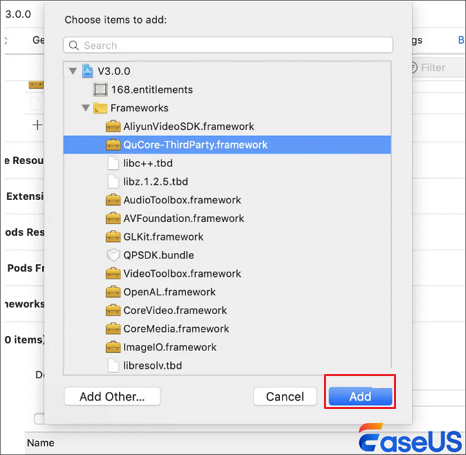
Schritt 4. Versuchen Sie nach dem Hinzufügen, auf "Erfolg erstellen" zu klicken.
Fall 1. Bild wird auf einer Website nicht gefunden [404 Fehlerbehebung]
| ✅Gilt für: Das Bild wird auf der Website nicht angezeigt und wird als "404-Fehler" angezeigt. |
Wenn Sie im Internet surfen, stoßen Sie möglicherweise auf Websites mit defekten Bildsymbolen. Diese Symbole zeigen an, dass ein Bild nicht geladen werden kann. Dies kann auf einen fehlerhaften Quelllink für das Bild, auf das Löschen der Bilddatei vom Server oder auf Probleme mit der Netzwerkverbindung zurückzuführen sein.

Lösung 1. Überprüfen Sie die Adresse noch einmal
Wenn Sie auf einen Link auf einer anderen Webseite klicken und ein 404-Fehler angezeigt wird, ist es möglich, dass der Link auf der verlinkten Seite falsch eingegeben wurde. Überprüfen Sie die Adresse, um zu sehen, ob Sie offensichtliche Fehler entdecken.
Wenn Sie sich auf einer Website ohne Suchfeld befinden, können Sie immer noch Google (oder eine andere Suchmaschine) verwenden. Verwenden Sie den Operator "site:", um nur auf relevanten Websites nach Ihrem Stichwort zu suchen.
Lösung 2. Löschen Sie Ihren Browser-Cache
Es ist auch möglich, dass die Seite mit dem Fehler in Ihrem Browser zwischengespeichert ist, aber der eigentliche Link auf der Website geändert wurde. Um diese Möglichkeit zu testen, müssen Sie den Cache Ihres Browsers leeren, indem Sie F12 + F5 drücken. Das Löschen des Caches wird Ihr Browser-Erlebnis nicht wesentlich beeinträchtigen, aber einige Websites können ein paar zusätzliche Sekunden zum Laden benötigen, da sie alle zuvor zwischengespeicherten Daten erneut herunterladen.
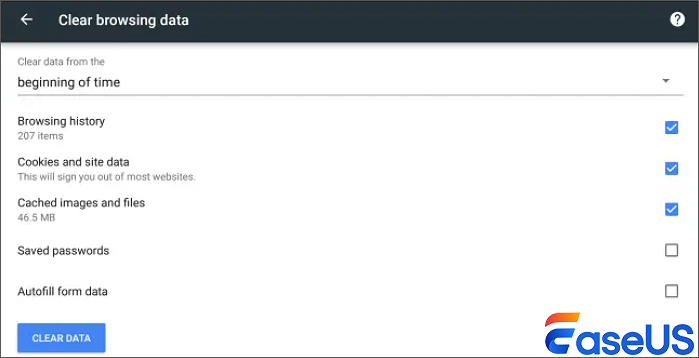
Das Fazit
Durch die Anwendung dieser gezielten Ansätze können Sie den Fehler "Bild nicht gefunden" in verschiedenen digitalen Umgebungen effektiv diagnostizieren und beheben und so die Benutzerfreundlichkeit insgesamt verbessern. Eine weitere Lösung für Website-Probleme besteht darin, die Seite zu aktualisieren oder zu prüfen, ob das Problem in einem anderen Browser fortbesteht, um client-seitige Probleme zu isolieren.
Wenn Sie Ihre lokalen Bilder und Fotos verloren haben, denken Sie daran, den EaseUS Data Recovery Wizard zu verwenden, um fehlerhafte Dateien zu identifizieren und nach verlorenen Bilddateien zu suchen.
FAQs
Wenn Sie noch Fragen zu dem nicht gefundenen Bild haben, finden Sie in den nachstehenden Kurzantworten Hilfe:
1. Wie kann ich ein 404-Bild reparieren?
Dem HTTP-Antwortcode 404 (Not Found) zufolge wurde die Datei möglicherweise verschoben oder gelöscht, aber die URL, die auf sie verweist, bleibt unverändert. Sie haben drei Möglichkeiten, dieses Problem zu lösen: Ändern Sie den Link auf einer Seite, um zu einem anderen Bild zu gelangen, entfernen Sie den Link vollständig oder stellen Sie die Bilddatei unter Verwendung der vorherigen URL wieder her.
2. Wie wird ein nicht gefundenes Bild behandelt?
3 Möglichkeiten zum besseren Umgang mit fehlenden Bildern:
- Software zur Wiederherstellung von Bilddateien verwenden
- Kopieren Sie das Framework in das Projekt und rufen Sie das Bildprogramm auf
- Löschen Sie den Browser-Cache und laden Sie die Bild-URL neu
3. Warum wird mein Bild in HTML nicht gefunden?
Dem HTTP-Antwortcode 404 (Not Found) zufolge wurde die Datei möglicherweise verschoben oder gelöscht, aber die URL, die auf sie verweist, bleibt unverändert. Sie haben drei Möglichkeiten, dieses Problem zu lösen: Ändern Sie den Link auf einer Seite, um zu einem anderen Bild zu gelangen, entfernen Sie den Link vollständig oder stellen Sie die Bilddatei unter Verwendung der vorherigen URL wieder her.
4. Wie kann man den 404-Fehler beheben?
Um sicherzugehen, dass Sie die richtige Website-Adresse in die Suchleiste eingegeben haben, überprüfen Sie die URL noch einmal. Verwenden Sie ein anderes Gerät. Verwenden Sie einen anderen Computer oder Webbrowser, um die Website zu besuchen. Wenn das immer noch nicht funktioniert, versuchen Sie erneut, den Cache und die Cookies auf dem vorherigen Gerät zu löschen.
War diese Seite hilfreich?
-
Nach dem Studium der Germanistik ist Mako seit 2013 Teil des EaseUS-Teams und hat sich in den letzten 11 Jahren intensiv mit Software-Themen beschäftigt. Der Schwerpunkt liegt auf Datenrettung, Datenmanagement, Datenträger-Verwaltung und Multimedia-Software. …

20+
Jahre Erfahrung

160+
Länder und Regionen

72 Millionen+
Downloads

4.7 +
Trustpilot Bewertung
TOP 2 in Recovery-Tools
"Easeus Data Recovery Wizard kann die letzte Möglichkeit sein, gelöschte Daten wiederherzustellen und ist dabei sogar kostenlos."

EaseUS Data Recovery Wizard
Leistungsstarke Datenrettungssoftware zur Wiederherstellung von Dateien in fast allen Datenverlustszenarien unter Windows und Mac.
100% Sauber
Top 10 Artikel
-
 Gelöschte Dateien wiederherstellen
Gelöschte Dateien wiederherstellen
-
 USB-Stick wiederherstellen
USB-Stick wiederherstellen
-
 SD-Karte reparieren
SD-Karte reparieren
-
 Papierkorb wiederherstellen
Papierkorb wiederherstellen
-
 Festplatte wiederherstellen
Festplatte wiederherstellen
-
 USB wird nicht erkannt
USB wird nicht erkannt
-
 RAW in NTFS umwandeln
RAW in NTFS umwandeln
-
 Gelöschte Fotos wiederherstellen
Gelöschte Fotos wiederherstellen
-
 Word-Dokument wiederherstellen
Word-Dokument wiederherstellen
-
 Excel-Dokument wiederherstellen
Excel-Dokument wiederherstellen
 May 21,2025
May 21,2025



